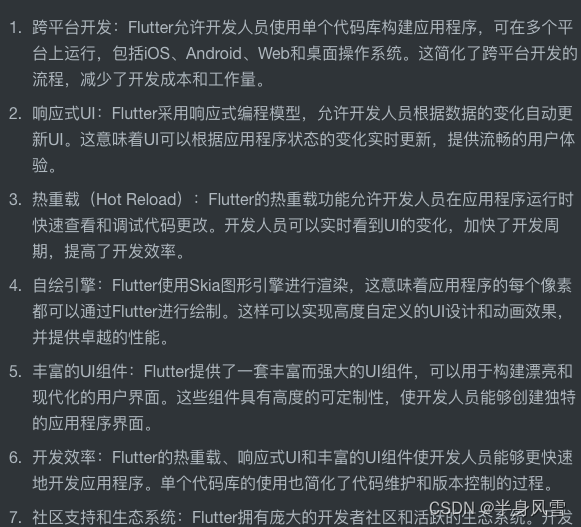| flutter RepaintBoundary 截屏图片下载,保存图片不清晰的问题 | 您所在的位置:网站首页 › iqooneo3截图不清晰 › flutter RepaintBoundary 截屏图片下载,保存图片不清晰的问题 |
flutter RepaintBoundary 截屏图片下载,保存图片不清晰的问题
|
flutter RepaintBoundary 截屏图片下载,保存图片不清晰的问题
前言一、什么是RepaintBoundary二、RepaintBoundary 能干什么三、RepaintBoundary 保存图片模糊的问题四、RepaintBoundary 使用小demo总结
前言
最近工作中,突然遇到截屏保存图片的问题,但是保存下来的图片,一直都非常的模糊,最后看源码才发现,可以直接设置image 的pixelRatio分辨率来解决,下面是完整的图片截屏保存方法 一、什么是RepaintBoundaryRepaintBoundary是Flutter中的一个小部件(Widget),用于控制其子部件的重绘行为。当使用RepaintBoundary包裹子部件时,它将创建一个独立的绘制缓冲区,子部件在该缓冲区内进行绘制。当子部件进行重绘时,只有RepaintBoundary本身被标记为需要重绘,而不会影响其他的部件。 使用RepaintBoundary的主要目的是提高应用的性能。在某些情况下,应用中的部分界面元素可能会频繁地进行重绘,这可能会导致不必要的性能损耗。通过将这些部分包装在RepaintBoundary中,可以将其独立出来,避免不必要的重绘。 二、RepaintBoundary 能干什么以下简单的说一下使用RepaintBoundary的情况: 自定义绘制:如果你有一个自定义的绘制部件,其绘制逻辑相对复杂且频繁进行,你可以将其包裹在RepaintBoundary中,以避免不必要的重绘。部分更新:当你只需要更新应用界面的一部分时,你可以使用RepaintBoundary将该部分隔离出来,避免整个界面的重绘。需要注意的是,过度使用RepaintBoundary可能会导致性能下降。因为每个RepaintBoundary都需要额外的内存和绘制操作,如果滥用,会增加内存占用和绘制的开销。因此,只有在真正需要优化特定部分的重绘行为时才应该使用RepaintBoundary。 三、RepaintBoundary 保存图片模糊的问题在 Flutter 中使用 RepaintBoundary 组件来截图并保存为图片时,有几个常见的原因可能导致保存的图片模糊: 分辨率不足:如果截图的分辨率较低,保存的图片可能会出现模糊。你可以尝试增加截图的分辨率来解决这个问题。图片压缩:在保存图片时,如果选择了高压缩率,可能会导致图片质量下降,从而出现模糊。确保使用适当的压缩参数或选项,以保持图片质量。图片缩放:如果你在保存图片之前对截图进行了缩放操作,可能会导致图片模糊。尽量避免对截图进行额外的缩放处理,或者在缩放时使用高质量的算法。设备像素密度:在高像素密度(例如 Retina 显示屏)的设备上,如果没有正确处理像素密度,可能会导致截图的模糊。确保在截图时考虑到设备的像素密度,并相应地设置分辨率或缩放比例。 四、RepaintBoundary 使用小demo以下是一个示例代码,展示如何使用 RepaintBoundary 组件来截图并保存图片: import 'dart:typed_data'; import 'dart:ui' as ui; import 'package:flutter/material.dart'; import 'package:flutter/rendering.dart'; import 'package:image_gallery_saver/image_gallery_saver.dart'; class ScreenshotPage extends StatefulWidget { @override _ScreenshotPageState createState() => _ScreenshotPageState(); } class _ScreenshotPageState extends State { GlobalKey _globalKey = GlobalKey(); Future takeScreenshot() async { try { RenderRepaintBoundary boundary = _globalKey.currentContext!.findRenderObject() as RenderRepaintBoundary; ui.Image image = await boundary.toImage(pixelRatio: 3.0); // 调整分辨率以适应高像素密度设备 ByteData? byteData = await image.toByteData(format: ui.ImageByteFormat.png); if (byteData != null) { Uint8List pngBytes = byteData.buffer.asUint8List(); return pngBytes; } } catch (e) { print(e); } return null; } void saveScreenshot() async { Uint8List? screenshotBytes = await takeScreenshot(); if (screenshotBytes != null) { final result = await ImageGallerySaver.saveImage(screenshotBytes); print(result); // 打印保存结果 } } @override Widget build(BuildContext context) { return Scaffold( appBar: AppBar( title: Text('Screenshot'), ), body: Center( child: RepaintBoundary( key: _globalKey, child: Container( width: 200, height: 200, color: Colors.blue, child: Text( 'Example', style: TextStyle(color: Colors.white, fontSize: 20), textAlign: TextAlign.center, ), ), ), ), floatingActionButton: FloatingActionButton( onPressed: saveScreenshot, child: Icon(Icons.camera), ), ); } } void main() { runApp(MaterialApp( home: ScreenshotPage(), )); }上述示例中,我们使用 RenderRepaintBoundary 和 toImage() 方法来获取截图的 ui.Image 对象,然后通过 toByteData() 方法将其转换为字节数据(Uint8List),最后使用 ImageGallerySaver 插件保存图片。 总结请注意,这只是一个基本示例,你可能需要根据你的具体需求进行调整。另外,确保你已在 pubspec.yaml 文件中添加了 image_gallery_saver 插件的依赖。 |
【本文地址】